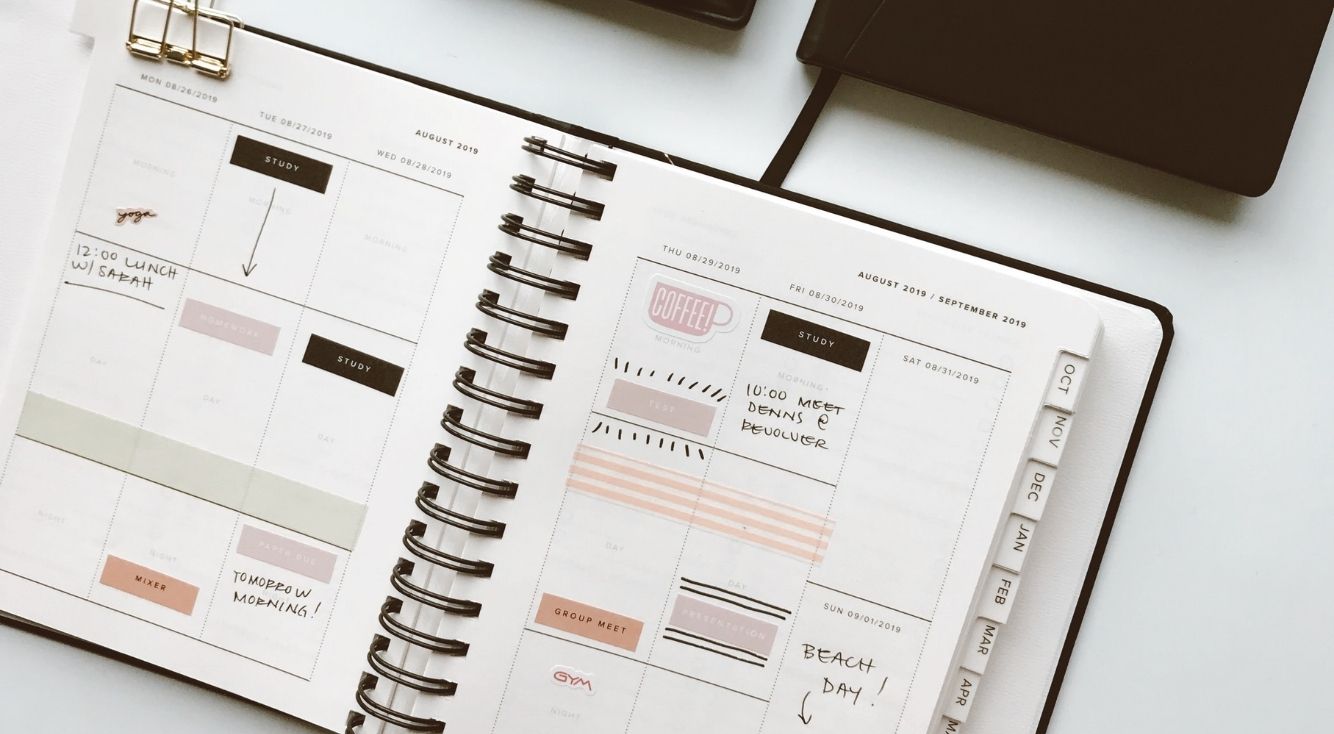
【Android】キーボードがおかしい!?状況別の対処法まとめ!
Contents[OPEN]
- 1【Android】キーボードがおかしい?!その現象とは
- 2【Android】キーボードがおかしいときの対処法《日本語入力ができない》
- 3【Android】キーボードがおかしいときの対処法《表示位置がずれる》
- 3.1片手持ちモードをオフにする
- 3.2フローティング機能をオフにする
- 3.3キーボードの高さを標準にする
- 3.4キーボードの設定をリセットする
- 3.5空間を指でなぞる
- 3.6スマホを再起動する
- 3.7アプリ・スマホを最新版にアップデートする
- 4【Android】キーボードがおかしいときの対処法《タッチパネルがうまく反応しない》
- 5【Android】キーボードがおかしい!対処法を試してもダメなら
- 6Androidのキーボードがおかしいときは、まず設定を見直そう
【Android】キーボードがおかしいときの対処法《タッチパネルがうまく反応しない》
タッチパネルがうまく反応しない原因は、設定とキャッシュデータの問題です。
ここでは、以下の対処法を紹介します。
- 「タッチ感度」をオフにする
- 手袋モードをオフにする
- アプリのキャッシュを削除する
それでは、詳しく見ていきましょう。
「タッチ感度」をオフにする
「タッチ感度」はタッチパネルの感度を上げることができる機能で、Galaxyシリーズに搭載されています。
この機能がオンになっていると、勝手に他のキーが反応してしまう現象が起こってしまいます。入力がしづらくなってしまうのでタッチ感度をオフにしましょう。
タッチ感度をオフにする方法は、以下のとおりです。
- 設定アプリを開きます。
- 「ディスプレイ」をタップします。
- 下にスクロールし、「タッチ感度」をオフにします。
手袋モードをオフにする
手袋モードは手袋でも操作しやすくなる機能で、Xperiaシリーズに搭載されています。
手袋モードがオンになっていると、感度が上がる代わりに他のキーが反応してしまいやすくなってしまいます。
これでは、かえって入力がしづらいので、手袋モードをオフにしましょう。
手袋モードをオフにする方法は、以下のとおりです。
- 設定アプリを開きます。
- 「画面設定」をタップします。
- 「手ぶくろモード」をオフにします。
アプリのキャッシュを削除する
キャッシュとは、一度見た画像や文章を素早く表示できるようにスマホがデータを保存してくれる機能です。
キャッシュデータが溜まるとストレージ容量を圧迫してしまうので、動作が重くなってしまいます。動作が重くなると、タッチパネルの反応に影響してしまうので、溜まっているキャッシュを削除しましょう。
アプリのキャッシュを削除する方法は、以下のとおりです。
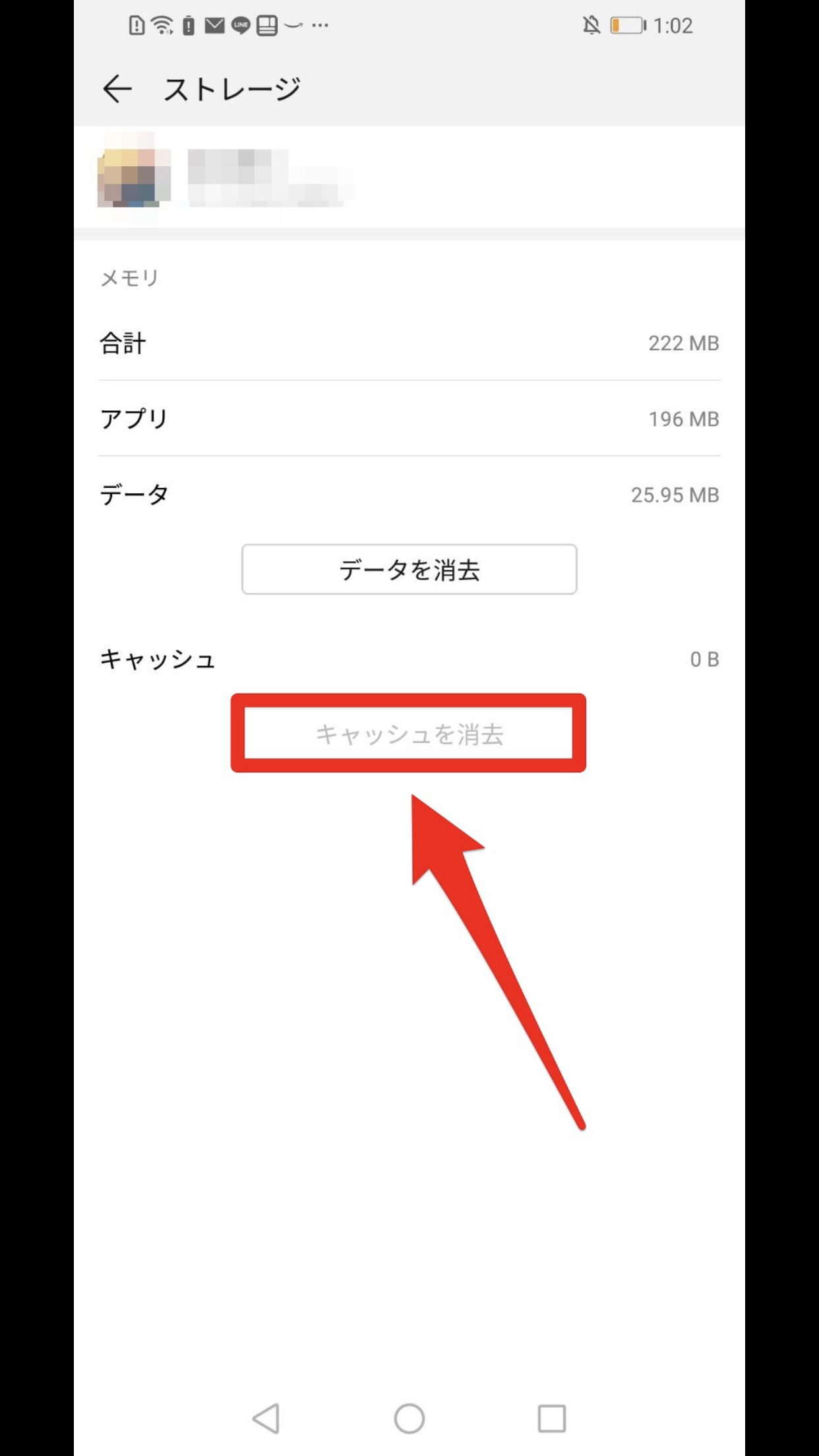
- 設定アプリを開きます。
- 「アプリ」→「アプリ」の順にタップしていきます。
- キーボードアプリをタップします。
- 「ストレージ」をタップします。
- 「キャッシュを消去」をタップします。
【Android】キーボードがおかしい!対処法を試してもダメなら
どの対処法を試しても解決されない場合は、どうすればいいのでしょうか。
ここでは最終手段として、以下の対処法を紹介します。
- キーボードアプリを変更する
- スマホの画面の故障かも?
- メーカー・携帯電話会社のサポートに相談してみよう
- 機種変更の検討も
それでは、詳しく見ていきましょう。
キーボードアプリを変更する
「キーボードアプリの不具合」または「スマホのとキーボードアプリの相性の問題」が原因になっている可能性があります。
その場合は、他のキーボードアプリに変更してみてください。
キーボードを変更する方法は、以下のとおりです。
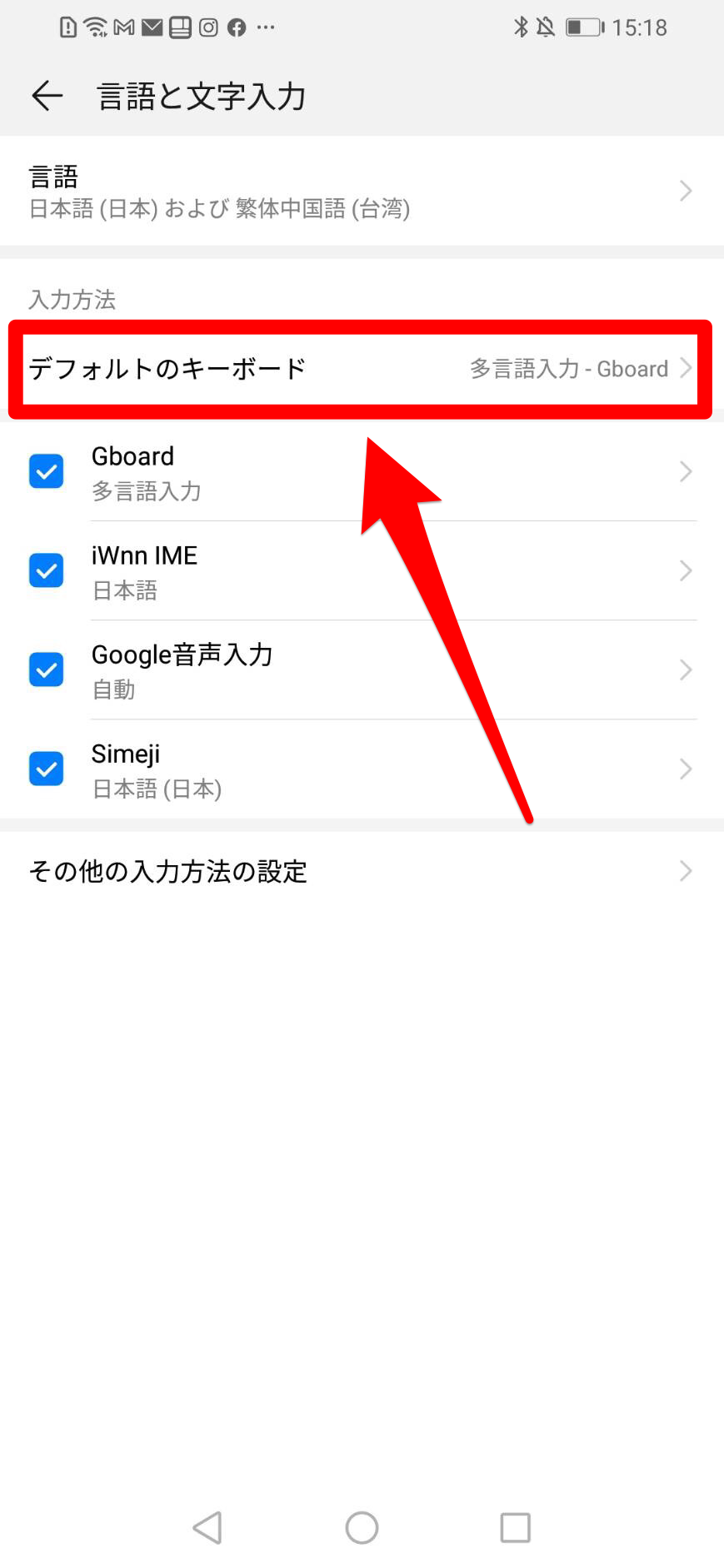
- 設定アプリを開きます。
- 「システム」→「言語と文字入力」の順にタップしていきます。
- 「デフォルトのキーボード」をタップします。
- 他のキーボードを選択します。